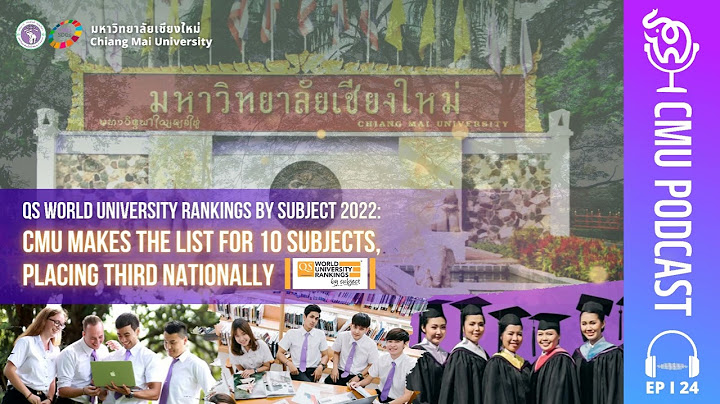Bạn gặp khó khăn với tính năng dự đoán được thiết lập trên bàn phím của điện thoại iPhone nhưng không biết cách phải tắt như thế nào. Bài viết dưới đây hướng dẫn cho bạn cách tắt tiên đoán trên iPhone đơn giản, hiệu quả nhất. Cùng tham khảo ngay nhé! Show
1. Tính năng tiên đoán trên iPhone là gì?Tiên đoán là một tính năng hữu ích được Apple phát triển trên các dòng điện thoại iPhone. Lợi ích của tính năng tiên đoán là hỗ trợ người dùng soạn thảo văn bản, tin nhắn một cách nhanh chóng. Theo đó, người dùng chỉ cần nhập vào 1 - 2 ký tự, iPhone sẽ tự động quét từ điển để tìm ra những từ gần nhất, đồng thời sử dụng thuật toán AI để dự đoán những từ được sử dụng phổ biến, từ đó đưa ra gợi ý phù hợp cho bạn lựa chọn. Nhờ vậy, người dùng có thể rút ngắn thời gian soạn thảo văn bản trên iPhone. Mặc dù vậy, tính năng tiên đoán chỉ hữu ích đối với soạn thảo tiếng Anh, không hiệu quả với ngôn ngữ tiếng Việt. Lý do là tính năng này thường xuyên gợi ý những từ không chính xác với người dùng, làm tốn thời gian hơn khi sử dụng. Do đó, nhiều người tìm hiểu cách tắt bàn phím tiên đoán trên iPhone để công việc soạn thảo trơn tru, dễ dàng hơn. 2. Bật mí cách tắt tiên đoán trên iPhone đơn giản nhấtDưới đây là cách tắt chế độ tiên đoán văn bản trên iPhone, iPhone 14 Pro Max 256GB bạn có thể tham khảo và thực hiện lần lượt các bước: - Bước 1: Truy cập vào phần Cài đặt trên màn hình và lựa chọn Cài đặt chung.  Vào phần Cài đặt để tiến hành tắt tính năng dự đoán chữ trên điện thoại iPhone. - Bước 2: Nhấn vào Bàn Phím, sau đó tìm kiếm mục Dự đoán và kéo thanh trượt sang trái để tắt tính năng tiên đoán.  Tìm kiếm mục Dự đoán để tắt tính năng tiên đoán trên iPhone của bạn. Chỉ với 2 bước đơn giản là bạn có thể tắt tính năng dự đoán có sẵn trên iPhone rồi. Hãy thực hiện để có trải nghiệm sử dụng điện thoại tốt hơn. Trong trường hợp bạn muốn bật tiên đoán tiếng Việt lại trên iPhone, hãy kéo thanh trượt sang phải để nút chuyển sang màu xanh là được. Mách nhỏ: Song song với tính năng tiên đoán, tính năng chính tả cũng là công cụ mà hầu hết người dùng muốn tắt đi. Cách tắt chế độ tự sửa lỗi chính tả vô cùng đơn giản, với các bước sau: - Bước 1: Trên giao diện Menu, hãy truy cập vào Cài đặt và chọn Cài đặt chung.  Để tắt tính năng tự động sửa chính tả, người dùng hãy truy cập vào Cài đặt chung của điện thoại. - Bước 2: Bạn nhấn vào Bàn Phím, tìm kiếm mục Tự động sửa. Sau đó, kéo thanh trượt sang trái để tắt chế độ sửa lỗi chính tả trên iPhone.  Kéo thanh trượt của mục Tự động sửa sang trái để tắt tính năng chữa lỗi chính tả của iPhone. Như vậy là bạn đã có thể tắt tính năng sửa lỗi chính tả để thao tác soạn thảo văn bản được nhanh chóng hơn. 3. Những câu hỏi thường gặp liên quan đến cách tắt tiên đoán trên iPhoneDưới đây là một số câu hỏi thường gặp khi tắt tiên đoán văn bản trên iPhone: 3.1 Cách tắt chế độ tiên đoán văn bản trên iPhone qua Laban Key như thế nào?Để tắt tính năng dự đoán bằng Laban Key, người dùng thực hiện theo hướng dẫn sau: - Bước 1: Nhấn và giữ biểu tượng mặt cười hoặc hình địa cầu trên bàn phím. - Bước 2: Chọn Cài đặt bàn phím và kéo thanh trượt sang trái để tắt mục Dự đoán. 3.2 Sau khi tắt tính năng tiên đoán mà iPhone vẫn gợi ý các chỉnh sửa cho từ sai chính tả thì phải làm sao?Nếu đã tắt tính năng tiên đoán mà điện thoại vẫn gợi ý sửa lỗi sai thì bạn có thể tắt luôn tính năng sửa chính tả được gợi ý trên đây. Qua thông tin trên đây, hi vọng người dùng đã nắm rõ cách tắt tiên đoán trên chiếc điện thoại di động đến từ Apple. Hãy tham khảo và áp dụng ngay để quá trình soạn thảo văn bản được thuận lợi, nhanh chóng. Nếu bạn có còn bất kỳ thắc mắc nào liên quan đến vấn đề tắt dự đoán, đừng ngần ngại chia sẻ ở phần bình luận. Chúc bạn thực hiện thành công! Tính năng kiểm tra lỗi chính tả giúp bạn xem xét và sửa lỗi chính tả trên thiết bị. Bạn có thể kiểm tra lỗi chính tả trên máy tính khi nhập văn bản vào trường nhập dữ liệu trên web. Khi tính năng kiểm tra chính tả đang bật, bạn có thể chọn chế độ kiểm tra chính tả “Cơ bản” và “Cải thiện”. Tính năng kiểm tra chính tả cơ bản
Cải thiện khả năng kiểm tra chính tả
Bật và tắt tính năng Kiểm tra chính tả của ChromeLưu ý: Nhà cung cấp dịch vụ kiểm tra chính tả trên thiết bị của bạn còn tuỳ vào hệ điều hành của thiết bị. Nếu hệ điều hành của thiết bị của bạn nằm trong danh sách hệ điều hành sau đây, bạn có thể xác định nhà cung cấp dịch vụ kiểm tra chính tả tương ứng như sau. |